تلميح تحديث Windows 8.1: قم بإزالة زر الطاقة من شاشة البدء
مايكروسوفت ويندوز 8 / / March 19, 2020
أحد التغييرات التي أجرتها Microsoft في Windows 8.1 Update ، هو إضافة زر الطاقة في أعلى يمين شاشة البدء. إذا لم تكن من المعجبين ، يمكنك إزالته.
في الآونة الأخيرة تحديث Windows 8.1 يوفر العديد من الميزات الجديدة التي تسهل استخدام التطبيقات الحديثة على أجهزة الكمبيوتر التقليدية باستخدام لوحة المفاتيح والماوس. أضاف التحديث أيضًا بعض القدرات الجديدة والمثيرة للاهتمام التي تحسن تجربة اللمس على سطح - المظهر الخارجي أو أجهزة 2 في 1 أخرى.
تحظى معظم التحديثات في Windows 8.1 بترحيب كبير ، ولكن أحد التغييرات التي أجرتها الشركة وضع زر الطاقة في الزاوية العلوية اليمنى من شاشة البدء - بجوار اسمك والبحث أيقونة.
إذا كنت تستخدم جهازًا يعمل باللمس ، فإن وجود زر الطاقة الموجود هناك يمكن أن يكون مزعجًا تمامًا. في بعض الأحيان يضرب إصبعك أو إبهامك عن طريق الخطأ عند محاولة النقر على رمز البحث ، أو محاولة التمرير في شريط الرموز. إليك كيفية التخلص منه ، وإعادته لاحقًا.
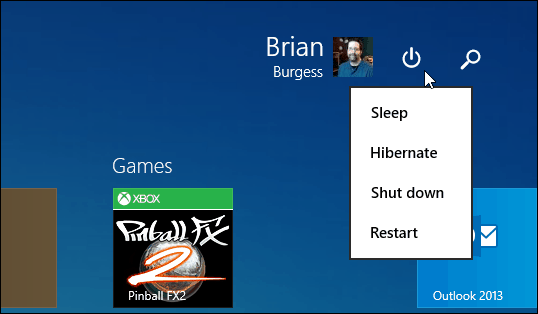
إزالة زر الطاقة Windows 8.1 update
إذا لم تكن من محبي وجود زر الطاقة على شاشة بدء Windows 8.1 ، فمن السهل إزالته عن طريق تعديل السجل. افتح مربع الحوار Run عن طريق الضغط على مفتاح Windows + R واكتب: رجديت وانقر فوق موافق أو اضغط Enter.
عندما يأتي محرر التسجيل ، انتقل إلى HKEY_CURRENT_USER \ Software \ Microsoft \ Windows \ CurrentVersion \ ImmersiveShell. ثم قم بإنشاء مفتاح جديد تحت ImmersiveShell وقم بتسميته منصة الإطلاق.
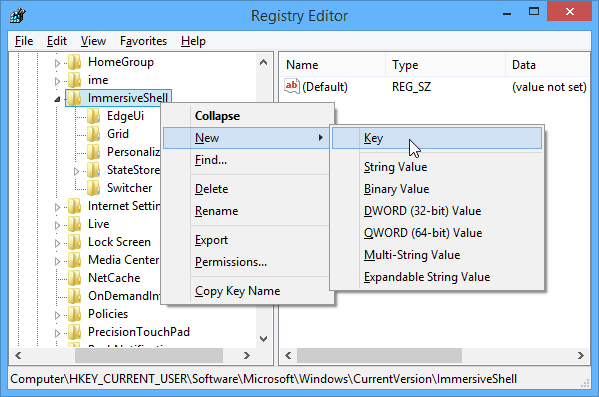
الآن في مفتاح Launcher الذي أنشأته للتو ، أنشئ قيمة DWORD جديدة (32 بت).
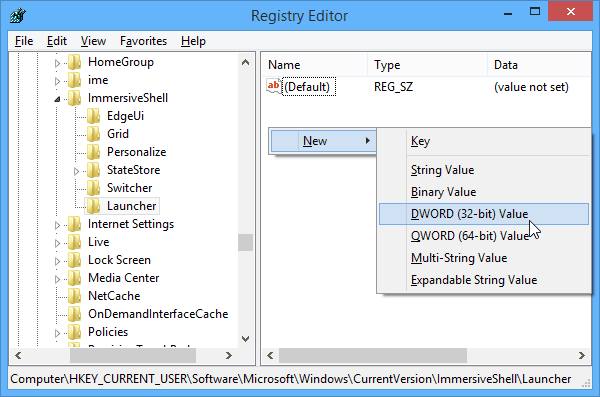
أطلق عليه اسما Launcher_ShowPowerButtonOnStartScreen وتعيين قيمتها إلى "0". عند الانتهاء ، يجب أن تبدو مشابهة للشاشة التالية.
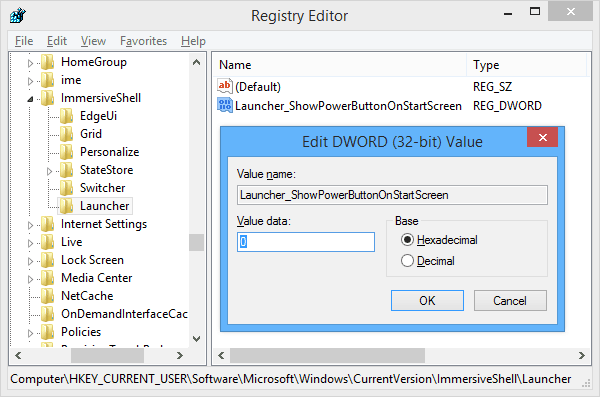
أغلق خارج السجل وأعد تشغيل الكمبيوتر. عندما تعود ، سترى أنه لم يعد هناك زر تشغيل على شاشة البدء. إذا كنت تريد إعادته ، فارجع إلى نفس المكان وغيرت Launcher_ShowPowerButtonOnStartScreen إلى "1".
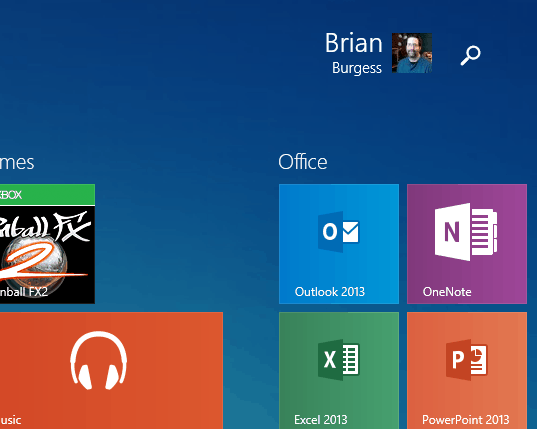
إذا كنت تستخدم Windows 8 لفترة جيدة من الوقت ، فأنت تعلم أنه يمكنك البحث ببساطة عن طريق البدء في كتابة الاستعلام أثناء عرض شاشة البدء. أو يمكنك دائما ضرب مفتاح Windows + S للبحث في كل مكان أو مفتاح Windows + F للبحث عن الملفات ، إلخ. بدلاً من مراجعة كل لوحة مفاتيح ، في هذه الكتابة ، تحقق من قائمة اختصارات لوحة مفاتيح Windows 8.
أو إذا كنت جديدًا على Windows 8.xتحقق من مقالتنا حول إغلاق نظام التشغيل الجديد: إيقاف تشغيل Windows 8 أو إعادة تشغيله أو وضعه في وضع السكون أو الإسبات.
ما هو رأيك في زر الطاقة الموجود في هذا الموقع على شاشة البدء؟ هل يعجبك أم أنك ستتخلص منه؟ اترك تعليقك لنكون على علم برأيك.


